Excelでフィルターされた行を逆転(削除)するにはどうすればよいですか?
場合によっては、以前にExcelで一部のデータをフィルタリングしたが、後でフィルターを逆転させてフィルタリング/非表示のデータを表示する必要があることがあります。フィルターを迅速に逆転させる方法はありますか?この記事では、それを簡単に実現するためのいくつかのテクニックを紹介します。
Excelで手動でフィルタリングされた行を削除してフィルターを逆転させる
Kutools for Excelを使用してExcelでフィルタリングされた行を削除し、フィルターを逆転させる
果物の購入表をフィルタリングし、リンゴとオレンジの購入記録を以下のスクリーンショットのようにフィルタリングしたと仮定します。ここでは、この例を使用して、Excelでフィルターを逆転させる方法を説明します。


Excelでヘルパー列を使用してフィルターを逆転させる
この方法では、Excelでフィルターを簡単に逆転させるためにヘルパー列を追加する手順について説明します。次の手順に従ってください:
1. フィルタリングされた範囲の隣に、「Filtered」という見出しとしてヘルパー列を作成し、下のセルに「Y」と入力します。以下のスクリーンショットを参照してください:

2. 新しいヘルパー列を選択し、「データ」タブで「フィルター」ボタンを2回クリックします。

注: 最初に「フィルター 」をクリックすると、フィルタリングされた範囲でのフィルターが無効になり、2回目のクリックで選択されたヘルパー列でのフィルターが有効になります。
3. フィルタ列の矢印ボタンをクリックし、「(空白)」オプションのみをチェックして、「OK 」ボタンをクリックします。

これでフィルターが逆転され、非表示だった行がすぐに表示されます。

注: ヘルパー列を削除すると新しいフィルターが無効になります。ただし、右クリックして「非表示」を選択することで、ヘルパー列を非表示にすることができます。

Excelで手動でフィルタリングされた行を削除してフィルターを逆転させる
この方法では、特定の範囲でフィルターを逆転させるために、すべてのフィルタリングされた行を削除する方法について説明します。次の手順に従ってください:
1. 特定の範囲内で見出し行以外のすべてのフィルタリングされた行を選択し、「Alt + ; 」キーを同時に押して、表示されている行のみを選択します。
2. 選択した行の見出しを右クリックし、右クリックメニューから「行の削除」を選択します。
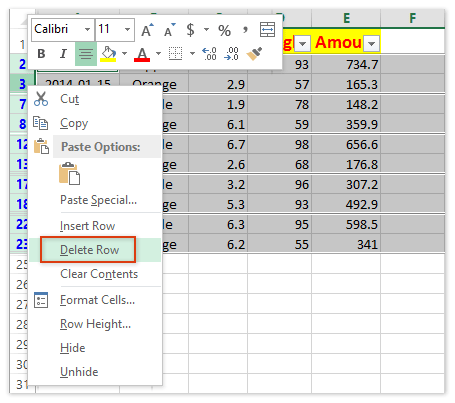
3. これで、見出し行以外のすべての表示されている行が削除されますが、非表示の行はまだ表示されていません。「データ」→「フィルター」をクリックしてフィルターを無効にします。

これで、すべての非表示の行が以下のように表示されます:

Kutools for Excelを使用してExcelでフィルタリングされた行を削除してフィルターを逆転させる
3番目の方法では、Kutools for Excelの「非表示(表示)行と列の削除」機能を紹介し、フィルタリングされた行を削除してフィルターを簡単に逆転させます。
Kutools for Excel - Excel向けの300以上の必須ツールを搭載。永久に無料のAI機能をお楽しみください!今すぐダウンロード!
1. 見出し行を除く特定の範囲を選択し、「Kutools」→「削除」→「非表示(表示)行と列の削除」をクリックします。以下のスクリーンショットを参照してください:
2. 表示される「非表示(表示)行と列の削除」ダイアログボックスで、次の操作を行います:
(1) 「検索対象」ドロップダウンリストをクリックし、「選択した範囲」を選択します;
(2) 「削除のタイプ」セクションで、「行」オプションをチェックします;
(3) 「詳細なタイプ」セクションで、「表示行」オプションをチェックします。
Kutools for Excel - 必要なツールを300以上搭載し、Excelの機能を大幅に強化します。永久に無料で利用できるAI機能もお楽しみください!今すぐ入手

3. 「OK 」ボタンをクリックします。
その後、削除された行数を示すダイアログボックスが表示されます。「OK」ボタンをクリックして閉じます。
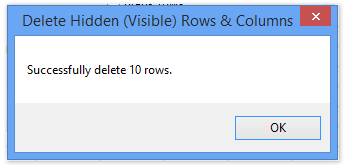
4. これで、すべての表示行が削除されましたが、非表示の行はまだ表示されていません。「データ」→「フィルター」をクリックしてフィルターを無効にします。

これで元のフィルターが逆転され、すべてのフィルタリング/非表示の行が以下のように表示されます:

デモ:Excelでフィルタリングされた行を逆転(削除)する
最高のオフィス業務効率化ツール
| 🤖 | Kutools AI Aide:データ分析を革新します。主な機能:Intelligent Execution|コード生成|カスタム数式の作成|データの分析とグラフの生成|Kutools Functionsの呼び出し…… |
| 人気の機能:重複の検索・ハイライト・重複をマーキング|空白行を削除|データを失わずに列またはセルを統合|丸める…… | |
| スーパーLOOKUP:複数条件でのVLookup|複数値でのVLookup|複数シートの検索|ファジーマッチ…… | |
| 高度なドロップダウンリスト:ドロップダウンリストを素早く作成|連動ドロップダウンリスト|複数選択ドロップダウンリスト…… | |
| 列マネージャー:指定した数の列を追加 |列の移動 |非表示列の表示/非表示の切替| 範囲&列の比較…… | |
| 注目の機能:グリッドフォーカス|デザインビュー|強化された数式バー|ワークブック&ワークシートの管理|オートテキスト ライブラリ|日付ピッカー|データの統合 |セルの暗号化/復号化|リストで電子メールを送信|スーパーフィルター|特殊フィルタ(太字/斜体/取り消し線などをフィルター)…… | |
| トップ15ツールセット:12 種類のテキストツール(テキストの追加、特定の文字を削除など)|50種類以上のグラフ(ガントチャートなど)|40種類以上の便利な数式(誕生日に基づいて年齢を計算するなど)|19 種類の挿入ツール(QRコードの挿入、パスから画像の挿入など)|12 種類の変換ツール(単語に変換する、通貨変換など)|7種の統合&分割ツール(高度な行のマージ、セルの分割など)|… その他多数 |
Kutools for ExcelでExcelスキルを強化し、これまでにない効率を体感しましょう。 Kutools for Excelは300以上の高度な機能で生産性向上と保存時間を実現します。最も必要な機能はこちらをクリック...
Office TabでOfficeにタブインターフェースを追加し、作業をもっと簡単に
- Word、Excel、PowerPointでタブによる編集・閲覧を実現。
- 新しいウィンドウを開かず、同じウィンドウの新しいタブで複数のドキュメントを開いたり作成できます。
- 生産性が50%向上し、毎日のマウスクリック数を何百回も削減!
全てのKutoolsアドインを一つのインストーラーで
Kutools for Officeスイートは、Excel、Word、Outlook、PowerPoint用アドインとOffice Tab Proをまとめて提供。Officeアプリを横断して働くチームに最適です。
- オールインワンスイート — Excel、Word、Outlook、PowerPoint用アドインとOffice Tab Proが含まれます
- 1つのインストーラー・1つのライセンス —— 数分でセットアップ完了(MSI対応)
- 一括管理でより効率的 —— Officeアプリ間で快適な生産性を発揮
- 30日間フル機能お試し —— 登録やクレジットカード不要
- コストパフォーマンス最適 —— 個別購入よりお得